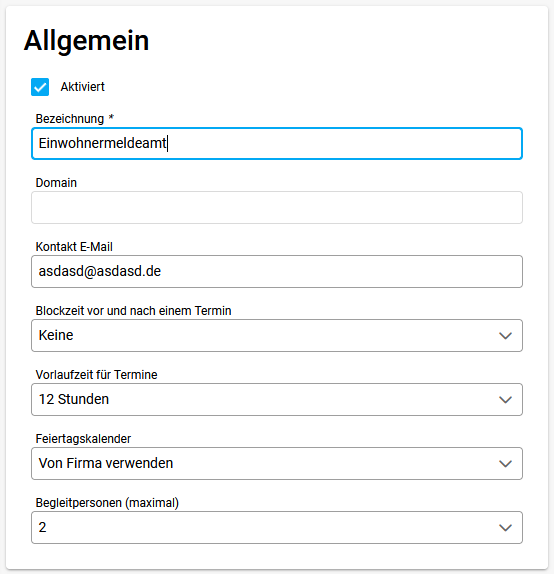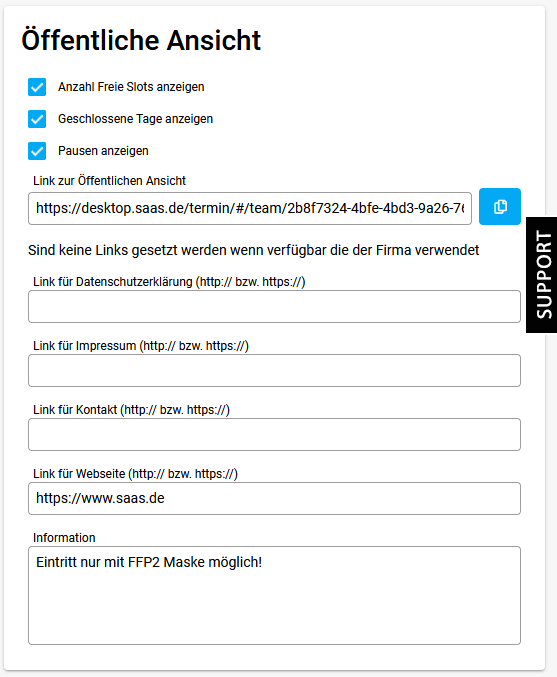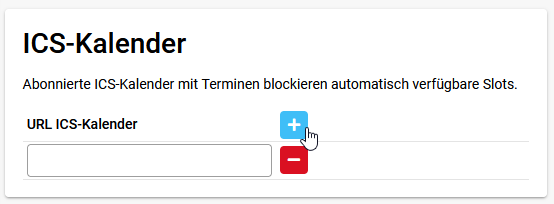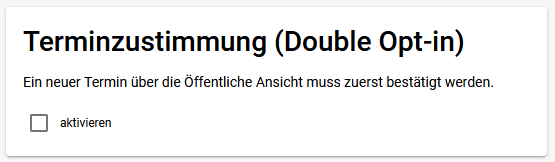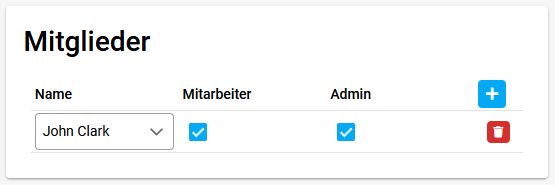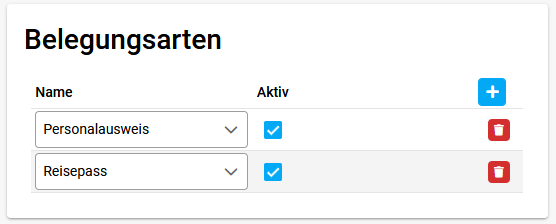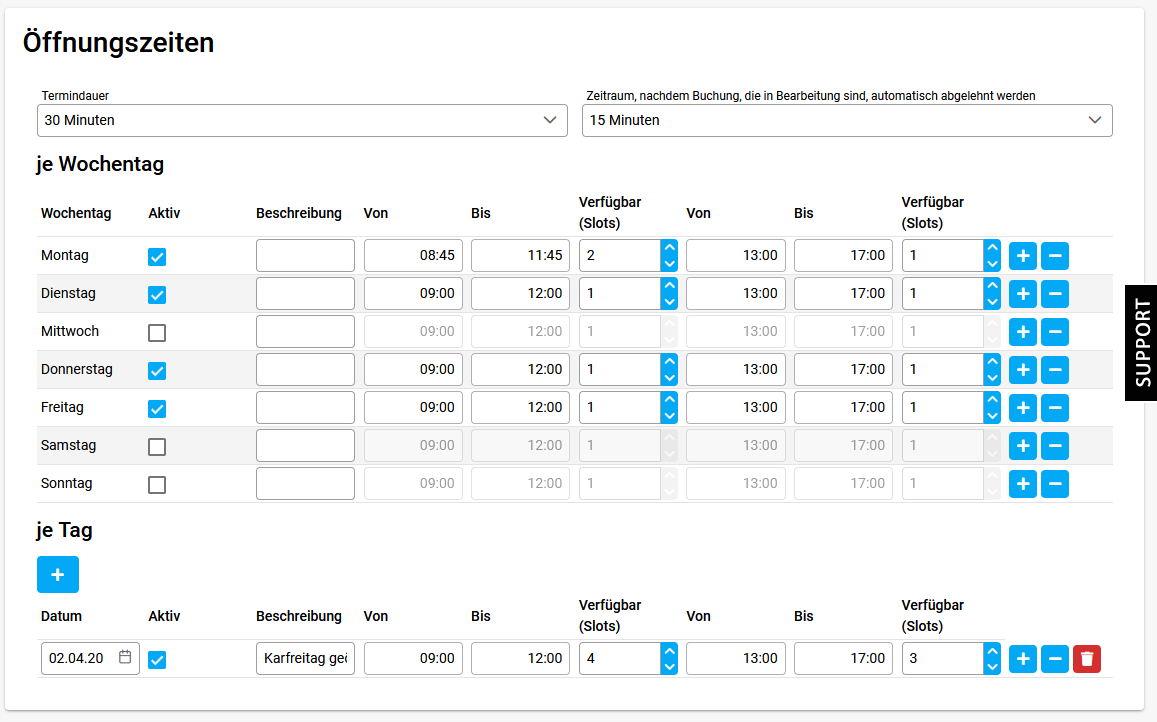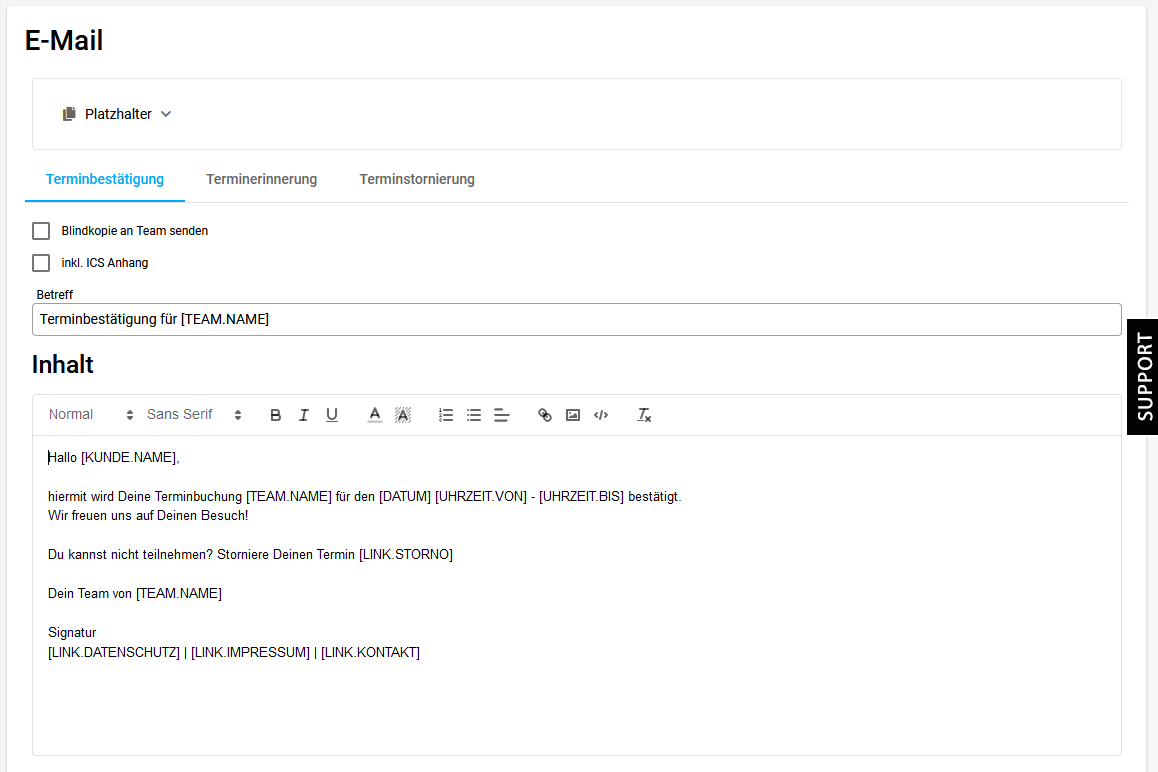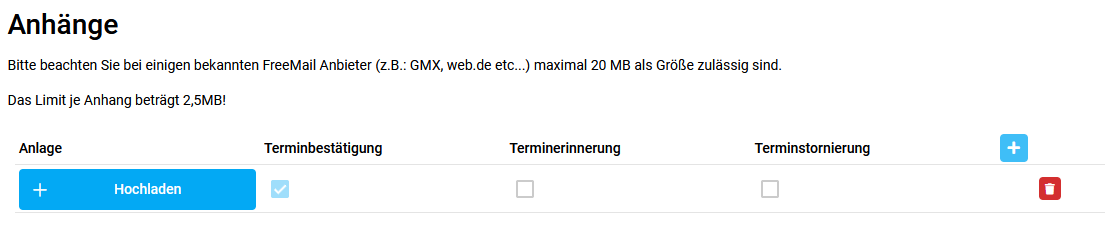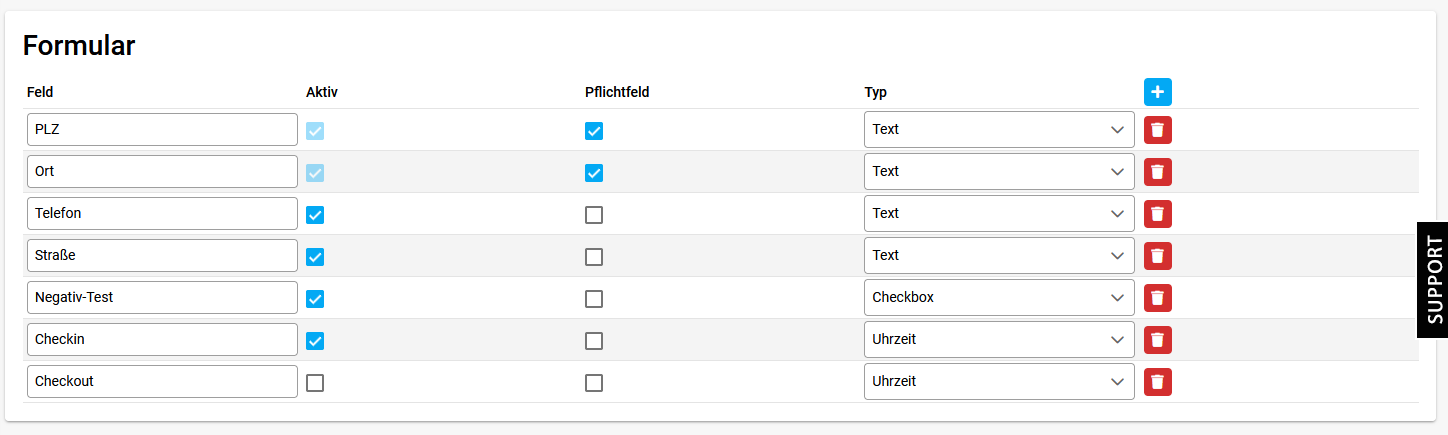Hinweis: Felder mit einem * sind Pflichtfelder und müssen zum Fortfahren ausgefüllt werden.
Teams - Toolbar
1. Toolbar:
- list Zurück zur Übersicht wechseln
- save Änderungen speichern
- delete Team löschen
- filter_none Team kopieren
- open_in_new Öffnen Öffentliche Ansicht
Teams - Register
Register - Allgemein
Was kann alles in der Registerkarte "Allgemein" eingestellt werden?
Schritt 1: Allgemein
In der Card "Allgemein" können folgende Einstellungen gesetzt werden:
- Aktivieren: Ist dieser Haken nicht gesetzt, ist der Teamkalender nicht in der Öffentlichen Ansicht zu sehen.
- Bezeichnung: Titel des Teams
- Kontakt E-Mail: Terminvereinbarungen und Absagen werden an diese E-Mail gesendet.
- Blockzeit vor und nach einem Termin: Hier kann eine Zeit hinterlegt werden, die zwischen den Terminen automatisch blockiert wird (z.B. 15 Minuten zum Lüften).
- Vorlaufzeit für Termine: Der früheste Termin in unserem Beispiel könnte erst in 12 Stunden eingetragen werden.
- Feiertagskalender: Hier kann ein eigener Feiertagskalender hinterlegt werden, wenn Sie dieses Team in einem anderen Bundesland als das Hauptunternehmen befindet.
- Begleitpersonen: Es kann eine maximale Anzahl an Begleitpersonen festgelegt werden.
Schritt 2: Öffentliche Ansicht
In der Card "Öffentliche Ansicht" können folgende Einstellungen hinterlegt werden:
- Anzahl Freie Slots anzeigen: Ist dieser Haken gesetzt, werden die Anzahl an freien Terminen pro Zeitraum im Kalender angezeigt (z.B. Montag 09:30 Uhr - 2 Slots)
- Geschlossene Tage anzeigen: Ist diese Einstellung aktiv, werden auch geschlossene Tage (z.B. Sonn- & Feiertage) im Kalender angezeigt, jedoch ohne Termine buchen zu können. Ist dieser Haken nicht gesetzt, würde bei einer 5 Tageswoche, Samstag und Sonntag nicht angezeigt werden.
- Pausen anzeigen: Ist der Haken gesetzt, wird die in den Öffnungszeiten eingetragene Pause auch als Pause in der öffentlichen Ansicht angezeigt. Ist dieser Haken nicht gesetzt, wird dieser Zeitraum als "Nicht buchbar" ausgewiesen.
- Link für Öffentliche Ansicht: Hier finden Sie den Link zu Ihrem öffentlichen Teamkalender.
- Links für Datenschutzerklärung, Impressum, Kontakt und Webseite: Hier kann verschiedene Seiten des Teams verlinkt werden. Die Webseite wird direkt im Teamnamen beim Eintragen eines Termins verlinkt.
- Information: Die hier eingetragene Information wird in der öffentlichen Kalenderansicht des Teams angezeigt.
Schritt 3: ICS-Kalender
Schritt 4: Terminzustimmung
Schritt 5: Mitglider
Fügen Sie die jeweiligen Mitarbeiter inkl. der zugehörigen Rechte innerhalb des Teams ein.
Das Recht Mitarbeiter beinhaltet lediglich die Ansichtsrechte
Das Recht Admin ermöglicht auch Änderungen innerhalb des eigenen Teams.
Über add_circle wird ein weiterer Mitarbeiter hinzugefügt und über delete ein angelegter Mitarbeiter aus dem Team entfernt.
Schritt 6: Belegungsarten
Schritt 7: Öffnungszeiten
In der Card "Öffnungszeiten" wird die reguläre Termindauer festgelegt, sowie der Zeitraum der bei Zeitüberschreitung der Terminbearbeitung zur Ablehnung führt.
Wählen Sie die verfügbaren Wochentage, sowie die Zeitfenster für Termine aus. In unserem Beispiel kann dienstags von 9-12 Uhr und von 13-17 Uhr jeweils 1 Termin je Termindauer gebucht werden. Von 12-13 Uhr können in diesem Beispiel keine Termine beantragt werden.
Über add_circle rechts können Sie weitere Zeiträume z.B. 19-21 Uhr hinzufügen und über remove_circle wieder entfernen.
Bei "je Tag" können Sonderöffnungszeiten angelegt werden, wenn Sie z.B. an diversen Feiertagen trotzdem geöffnet haben oder z.B. ein verkaufsoffener Sonntag geplant ist.
Register E-Mail
Was kann alles in der Registerkarte "E-Mail" eingestellt werden?
Schritt 1: E-Mail
In diesem Einstellungsbereich können die Inhalte der E-Mails hinterlegt werden, die vom Terminmodul ausgelöst werden.
- Platzhalter: Die Platzhalter können individuell innerhalb der Inhalte eingepflegt werden.
- Terminbestätigung/Terminerinnerung/Terminstornierung: Unter diesen Registerkarten können die jeweils passenden E-Mail-Inhalte angepasst werden.
- Blindkopie an Team senden: Ist dieser Haken gesetzt, wird eine Blindkopie für jede Mail an die unter "Allgemein" eingepflegte Kontakt-Mail gesendet.
- inkl. ICS Anhang: Ist diese Einstellung aktiv werden ICS-Anhänge via Mail an die Besucher/Kunden versendet.
Schritt 2: Anhänge
Möchten Sie an die E-Mails einen Anhang automatisch anhängen, klicken Sie auf das add_box um einen neuen Anhang zu hinterlegen. Mit Klick auf "Hochladen" wird der Anhang hochgeladen und kann anschließend an die jeweilige E-Mail (Terminbestätigung, Terminerinnerung, Terminstornierung) zugewiesen werden. Über delete kann der Anhang wieder gelöscht werden.
Register Formular
Was kann alles in der Registerkarte "Formular" eingestellt werden?
Schritt 1: Formular
Innerhalb der Registerkarte Formular können Inhalte für die Termineintragung festgelegt werden. Über das add_box fügen Sie ein neues Formularfeld hinzu und über delete löschen Sie dieses wieder.
Ist der Haken bei "Aktiv gesetzt, wird das Feld im Formular angezeigt. Ist der Haken bei Pflichtfeld gesetzt, kann ein Termin nur eingetragen werden, wenn das Pflichtfeld ausgefüllt wurde.
Bei Typ haben Sie die Möglichkeit zwischen Text, Checkbox, Uhrzeit und Datum zu wählen.